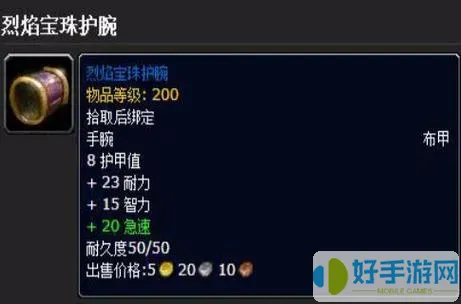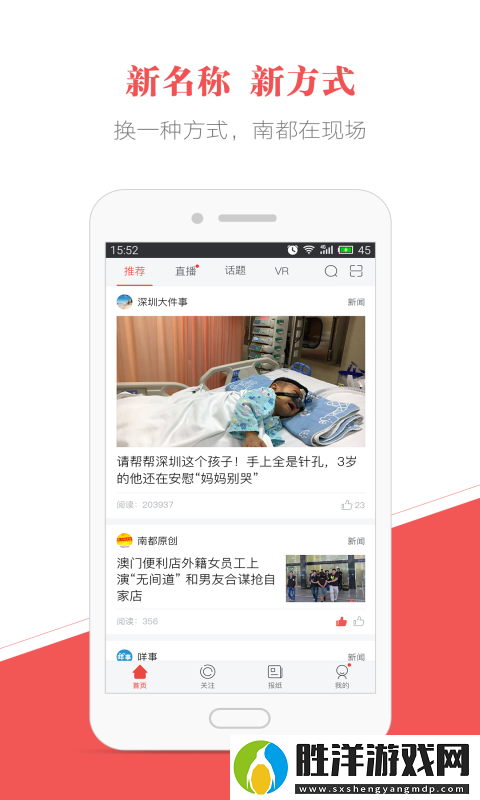在現(xiàn)代社會(huì)中,電腦已經(jīng)成為我們?nèi)粘I詈凸ぷ髦胁豢苫蛉钡墓ぞ摺L貏e是Windows 10系統(tǒng),因其易用性和強(qiáng)大功能而受到廣泛歡迎。然而,在享受便利的同時(shí),也要注意系統(tǒng)的安全性。設(shè)置開機(jī)密碼是保護(hù)個(gè)人信息的重要手段之一。今天,我們就來詳細(xì)介紹一下如何在Windows 10系統(tǒng)中設(shè)置開機(jī)密碼。
首先,確保您的Windows 10系統(tǒng)已經(jīng)正常運(yùn)行。開啟電腦后,進(jìn)入桌面,接下來我們將通過系統(tǒng)的設(shè)置進(jìn)行操作。
步驟一:打開設(shè)置界面

在桌面左下角,點(diǎn)擊“開始”按鈕(Windows圖標(biāo)),然后在彈出的菜單中選擇“設(shè)置”,這是一個(gè)齒輪狀的圖標(biāo)。或者,可以直接使用快捷鍵“Win + I”打開設(shè)置窗口。進(jìn)入設(shè)置界面后,您會(huì)看到多個(gè)選項(xiàng)。
步驟二:進(jìn)入賬戶設(shè)置
在設(shè)置界面中,找到并點(diǎn)擊“賬戶”選項(xiàng)。這里包含了與用戶賬戶相關(guān)的多項(xiàng)設(shè)置,包括登陸選項(xiàng)、家庭和其他用戶等。為了設(shè)置開機(jī)密碼,我們需要尋找相關(guān)的登錄選項(xiàng)。
步驟三:進(jìn)入登錄選項(xiàng)
在“賬戶”界面的左側(cè)菜單中,選擇“登錄選項(xiàng)”。在這里,您可以看到多種登陸方式的設(shè)置,包括密碼、PIN碼、生物識(shí)別(如指紋或面部識(shí)別)等。
步驟四:設(shè)置開機(jī)密碼
在“密碼”部分,點(diǎn)擊“添加”按鈕。如果您之前沒有設(shè)置過密碼,系統(tǒng)將提示您輸入一個(gè)新的密碼。請(qǐng)確保您選擇一個(gè)強(qiáng)密碼,包含字母、數(shù)字和特殊字符,以增強(qiáng)安全性。輸入完畢后,點(diǎn)擊“下一步”。
系統(tǒng)會(huì)要求您確認(rèn)密碼,您需要在提示框中再次輸入相同的密碼。確認(rèn)后,點(diǎn)擊“完成”按鈕,密碼設(shè)置就此完成。
步驟五:設(shè)置密碼提示
為了避免在忘記密碼的情況下無法登錄,Windows會(huì)讓您設(shè)置一個(gè)密碼提示。這個(gè)提示將幫助您回憶起來。請(qǐng)?jiān)谙鄳?yīng)的文本框中輸入一個(gè)相關(guān)的提示信息,設(shè)計(jì)得獨(dú)特但又不易被他人猜測(cè)。
步驟六:?jiǎn)⒂没蚪米詣?dòng)登錄(可選)
在設(shè)置好密碼后,如果您希望在每次開機(jī)時(shí)都需要輸入密碼,請(qǐng)確保自動(dòng)登錄功能被禁用。可以在“賬戶”設(shè)置中,找到“登錄要求”,確保選擇“當(dāng)我離開電腦時(shí),請(qǐng)要求登錄”選項(xiàng)。
步驟七:重新啟動(dòng)電腦測(cè)試
完成以上設(shè)置后,建議您重新啟動(dòng)電腦,以確認(rèn)開機(jī)密碼設(shè)置成功。在重新啟動(dòng)時(shí),您將看到一個(gè)登錄界面。在這里,輸入您剛剛設(shè)置的密碼,如果能順利登錄,則您的設(shè)置成功;若無法登錄,請(qǐng)檢查您輸入的密碼是否正確。